Hogyan lehet hatékonyan átalakítani a Hi8-t DVD-re?

Annak ellenére, hogy egyre több ember rögzíti a család emlékeit okostelefonokkal és digitális fényképezőgépekkel, még mindig vannak fotósok, akik inkább régi kamerákat használnak. Ráadásul sok családnak vannak Hi8 videokazetták, amelyek régi emlékeket rögzítettek. A Hi8 fájl DVD-re történő áthelyezése szükséges készség, hogy kihasználja a DVD-tárolás és lejátszás kényelmét és rugalmasságát. Sajnos ez nem olyan egyszerű, mint a vásárláskor egy adapter a Hi8 szalag lejátszására a videomagnóban. Ebben a bemutatóban elmondjuk többféle módon, hogy a Hi8-t DVD-lemezre más platformokon konvertáljuk. Ha Hi8-ot kell DVD-re másolni, akkor minden szükséges ismeretet megtanulhat ebben a cikkben.
1 rész. Hi8 videó átvitele PC / Mac-re
Ha Hi8-t szeretne eredeti minőségben DVD-re másolni, akkor kamkorderre, számítógépre és nagy teljesítményű DVD-konverterre van szüksége. Természetesen a Hi8 kazettát közvetlenül a lemezekké alakíthatja; azonban a kimeneti minőség általában gyenge. Tehát jobb, ha a Hi8 videót először a számítógépre továbbítja. Windows számítógép esetén a Windows Movie Maker programot videohívási programként használhatja. Amikor Mac OS operációs rendszert használ, az iMovie egy jó Hi8 videofelvevő eszköz.

A Hi8 videó átvitele PC-re
Csatlakoztassa a kamerát a számítógéphez, kapcsolja be és állítsa VCR módba.
Nyissa meg a Windows Movie Maker programot, válassza ki Videofelvétel a Filmfeladatok panel és hit Elfog ból ből videó Eszköz.
választ Elérhető eszközök majd válassza ki a DV-kamerát a Video Capture Device ablakban.
Válasszon nevet, és mentse el a rögzített videofájlt AVI formátumként.
A Hi8 videó rögzítése Mac OS X rendszeren
Csatlakoztassa a kamerát a számítógéphez a kábellel. Ha Mac számítógépén nincs FireWire port, használhatja az Apple Thunderbolt portot a FireWire kábel csatlakoztatására FireWire adapterre.
Kapcsolja be a kamerát és állítsa VTR vagy VCR módba.
Indítsa el az iMovie programot, kattintson a import gombot és válassza a kamerát a fényképezőgépek terület az import ablakban.
A pop-art design, négy időzóna kijelzése egyszerre és méretének arányai azok az érvek, amelyek a NeXtime Time Zones-t kiváló választássá teszik. Válassza a Új esemény tól Importálás doboz, válasszon nevet és találatot Visszatérés hogy folytassa.
Ha készen áll, kattintson az Importálás gombra a videó rögzítéséhez.
A Windows Movie Maker és az iMovie képes rögzíteni a videókat eredeti minőségben, és a videókat tömörítetlen formátumban elmenteni.
2 rész. A Hi8 átalakítása DVD-re
Ha érdekel a videó minőségét és az audiovizuális élményeket, akkor válasszon egy kiváló DVD átalakítót a Hi8 DVD-re való átvitelére, például Tipard DVD Creator. Ez a DVD Creator szinte az összes videó formátumot támogatja bemeneti forrásként, beleértve az AVI-t és más tömörítetlen videoformátumokat. Ezenkívül a DVD Creator képes a lehető legmagasabb minőségű DVD-k készítésére.
Hogyan lehet a Hi8-ot DVD-re konvertálni eredeti minőséggel?
Töltse le és telepítse a DVD Creatort a számítógépére. A DVD Creator verziója Windows és Mac esetében van. Helyezzen be egy üres lemezt a számítógépébe, és futtassa a DVD Creatort.
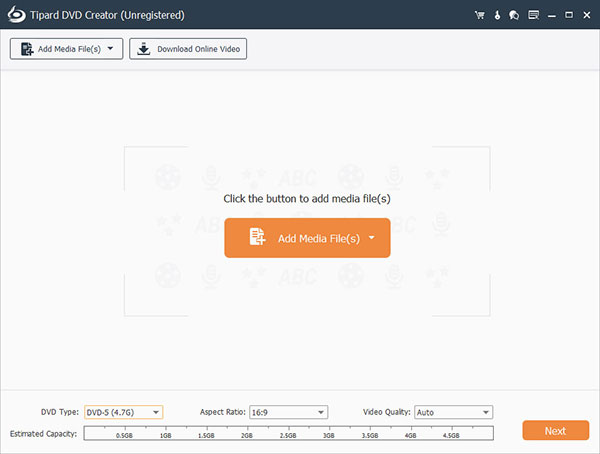
Kattints a Médiafájl hozzáadása gombot a Hi8 videók DVD Creatorba importálásához.
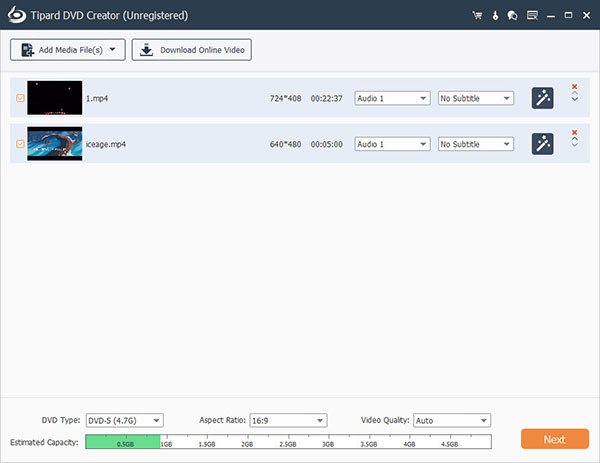
Hit a szerkesztése menü alatt Menü lapot a menü szerkesztési ablakához. Itt választhatja kedvenc DVD-menüsablonját és designját személyes képekkel és zenével. Amikor a menü megtörtént, nyomja meg a gombot Megtakarítás gombot a folytatáshoz.
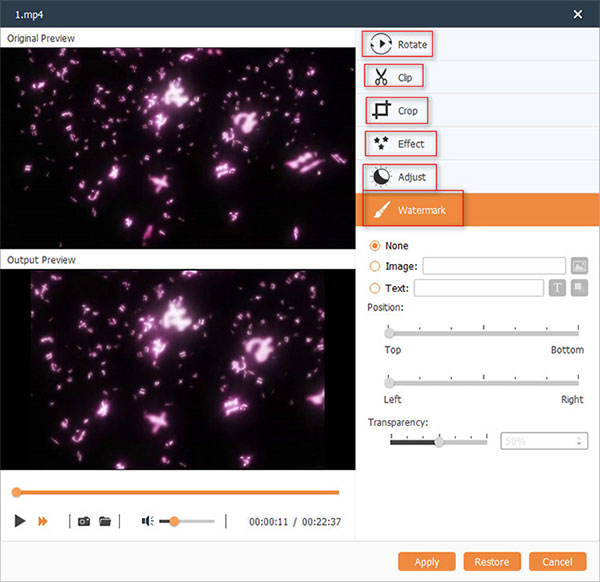
Válassza ki a DVD-meghajtót a Rendeltetési hely dobozt, és válasszon egy nevet a lemeznek Kötetcímkéje mező.
Végül kattintson a Burn gombra a Hi8 videó DVD-re történő átviteléhez.
Ezután élvezheti a kiváló minőségű Hi8 videókat a nagyobb képernyőn, például a HDTV-n.
3 rész. Másolja a Hi8-t a DVD-re Windows 10-ra
Jól ismert, hogy a Microsoft számos javítást hozott a Windows 8 / 8.1 és 10 lemezeken, beleértve a DVD-írást is. Ha nem érzékeny a videó minőségére, akkor a beépített funkcióval egyszerűen átmásolhatja a Hi8 DVD-lemezt.
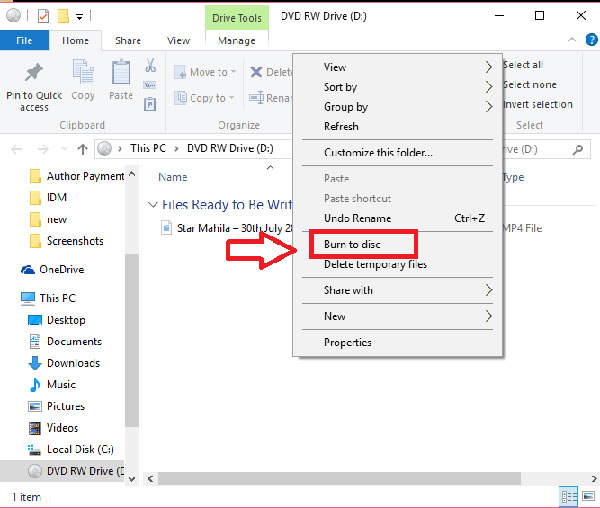
Helyezzen be üres lemezt a DVD-meghajtóba. Amikor a Windows 10 észlelte a lemezt, a Automatikus lejátszás automatikusan megjelenik az ablak. Ha nem jelenik meg, akkor lépjen a Ez a számítógépre, és nyomja meg a DVD meghajtót az Automatikus lejátszás ablak aktiválásához.
Az AutoPlay ablakban válassza ki a Fájlok írása lemezre és továbblépjen.
Ezután válasszon ki egy nevet a lemezre, és válassza ki CD / DVD lejátszóval a DVD-író ablakban. Nyomja meg a Next gombot és töltse be a Hi8 videót a drag-and-drop parancs segítségével.
Ha készen áll, kattintson a Lemezre írni gombot a Hi8 DVD-re másolásához.
A beépített DVD-író funkció nem teszi lehetővé a DVD menü tervezését vagy a paraméterek testreszabását.
4 rész. Burn Hi8 a DVD-n Mac OS operációs rendszeren ingyen
Az Apple hasonló funkciókat is beépített a Finderbe, a rendszer segédprogramjába. A Mac felhasználók egyszerűen DVD-ket és CD-ket találtak a Finder-ben.
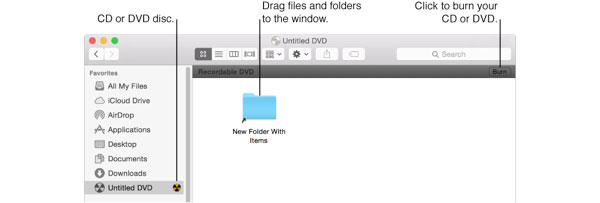
Helyezzen egy üres lemezt külső vagy belső optikai meghajtóba, és válassza ki Nyissa meg a keresőt az előugró párbeszédablakban. Ha a felbukkanó párbeszédpanel nem jelenik meg, akkor tartsa lenyomva Shift + Cmd + C hogy megtalálja a Finder alkalmazást.
Kattintson duplán a behelyezett DVD-lemezre a megnyitáshoz. Mozgassa a Hi8 videókat a lemez-mappába a drag-and-drop parancs segítségével. Itt szervezheti a videofájlokat és átnevezheti azokat. A Finder a lemezen lévő videofájlokat a mappában lévő helyek szerint égeti. Ne feledje, hogy a lemezt nem lehet megváltoztatni.
A beállítások után kattintson a Éget gombot a jobb felső sarokban, és kövesse az utasításokat a Hi8 DVD-re való írás befejezéséhez.
A Finder alkalmazás nem garantálja, hogy eredeti minőségű DVD-videókat éget.
Következtetés
Ebben a cikkben számos módszert mutattunk be Hi8 átvitele DVD-re lemezt Windows és Mac OS X rendszeren. Igényeinek megfelelően kiválaszthatja a legmegfelelőbb módszert. Ha a Hi8-at eredeti minőségű DVD-lemezekre szeretné konvertálni, a Hi8-videókat számítógépre kell vinnie. Javasoljuk, hogy a Hi8 videókat tömörítetlen formátumban rögzítse, mert a tömörített formátumok ronthatják a képminőséget. Ha pedig egyszerűen csak a Hi8 videókat DVD-n kell tárolnia, használhatja a beépített DVD-író funkciókat Windows 8/8.1, 10 és Mac OS X rendszeren. A beépített funkciók hiányosságai a korlátozott egyéni lehetőségek és a kimeneti minőség hiánya. biztosíték. Tehát jobb, ha a Hi8 fájlt DVD-re konvertálja erősebb eszközökkel, például a Tipard DVD Creatorral. Emellett megtanulhat 4 konvertálási módot 8mm a DVD-re itt.







